Проналажење и преузимање управљачких програма за Блуетоотх периферни уређај
Сада све више корисника напушта жичане периферне уређаје, преферирајући врсту Блуетоотх или бежичне везе. У неким ситуацијама ово је много повољније од стандардне опреме, јер не постоји зависност од дужине кабла, међутим, за успешно повезивање, рачунар мора да има одређене техничке карактеристике. У случају блуетоотх-а, он је дужан да подржава ову технологију, а такође се одговарајуће погонске програме додатно инсталирају. То је управо оно што желимо да кажемо у оквиру данашњег материјала.
Садржај
Тражите и преузимате управљачке програме за Блуетоотх периферни уређај
Већина корисника суочена је са потребом да претражују и преузму дотични управљачки програм само када се на екрану појави грешка с натписом „Блуетоотх управљачки уређај периферних уређаја није пронађен“. Међутим, то не значи увек да проблем лежи управо на периферији. Прво препоручујемо да проверите да ли софтвер уређаја који се налази на матичној плочи или повезан на ПЦ исправно ради. Ако је потребно, ажурирајте управљачке програме ових елемената, а детаљна упутства за спровођење овог поступка можете наћи у осталим чланцима на нашој веб локацији кликом на доње везе. Данас ћемо почети разматрати непосредни задатак.
Више детаља:
Проналажење и инсталирање управљачких програма за Блуетоотх адаптер у Виндовс 10
Инсталирајте Блуетоотх на рачунар
Метода 1: Званична веб локација произвођача опреме
Тренутно је скоро сва периферна опрема дистрибуирана без посебног ЦД-РОМ-а који садржи сав потребан софтвер. Међутим, ако га имате, убаците га у уређај и инсталирајте. Тако ћете сигурно добити тренутну и радну верзију управљачког програма. Најбоља алтернатива је употреба званичне веб локације произвођача на којој се прво појављују све исправке софтвера, а проверавају се и пре објављивања. Можете их преузети и инсталирати на приближно следећи начин:
- Пронађите званичну веб локацију произвођача вашег уређаја тако што ћете прочитати натписе на кутији или у упутствима. Ако немате комплетан сет, само питајте било који згодан претраживач. Кад се нађете на страници за техничку подршку, помоћу претраге потражите жељени одељак.
- Неке веб локације, као што је Логитецх, имају одјељке са периферним типовима. Ако на пронађеном ресору постоји нешто такво, једноставно можете прећи у једну од категорија.
- Користите сортирање у њему да бисте одмах филтрирали уређаје који нису погодни за врсту везе.
- Пронађите свој модел и идите на њену страницу. Као пример ћемо узети једну од популарних тастатура.
- Обично се управљачки програми налазе на страници уређаја у одељцима „Преузимања “, „Софтвер“ или „Управљачки програми“. Само се померите тамо кликом на натпис левим дугметом миша.
- Наставите са преузимањем тренутне верзије пазећи да је подржава у вашој верзији оперативног система. У супротном, проширите листу свих присутних датотека да бисте пронашли старију верзију.
- Ради практичности, изаберите ОС који користите - ово ће приказати само подржане опције.
- Пронађите најновију верзију и кликните на дугме „Преузми“ , „Преузми“ или „Преузми“ .
- Сачекајте да се извршива датотека преузме, а затим је покрените. Ако се налази у архиви, прво ће је морати распаковати.
- Причекајте да се софтвер преузме или припреми за инсталацију.
- Следите упутства на екрану да бисте довршили инсталацију и наставили са коришћењем уређаја.
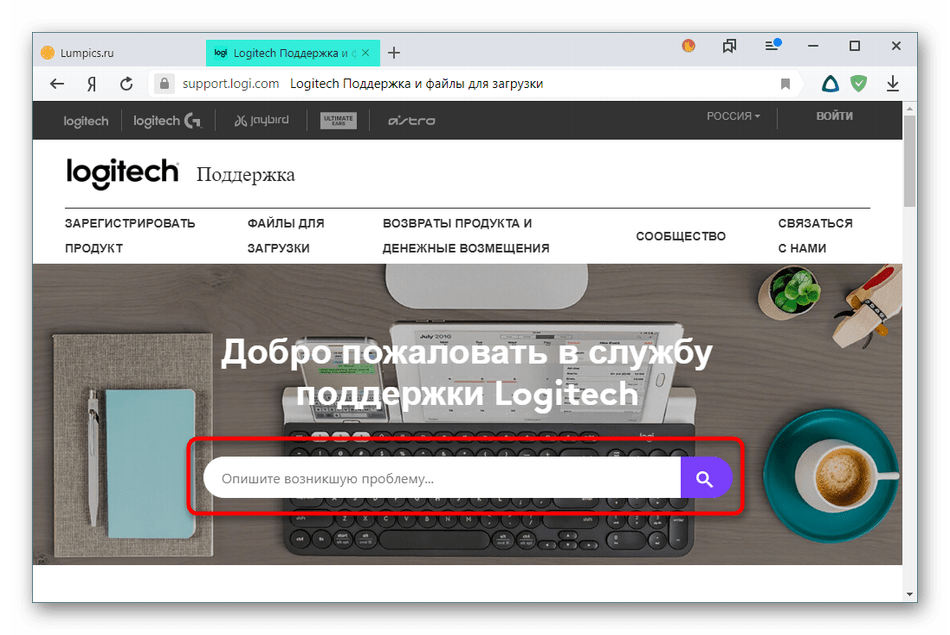
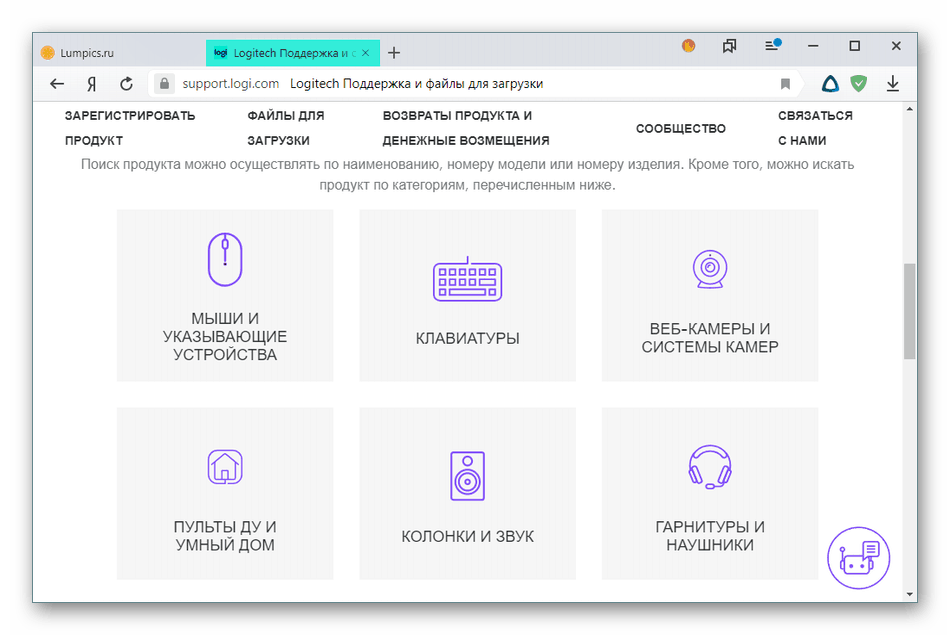
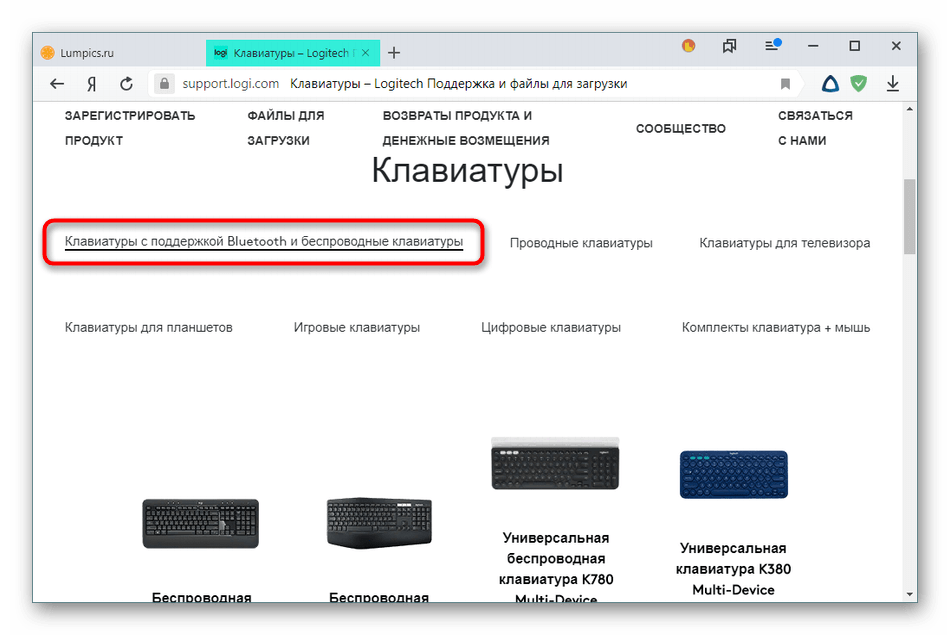
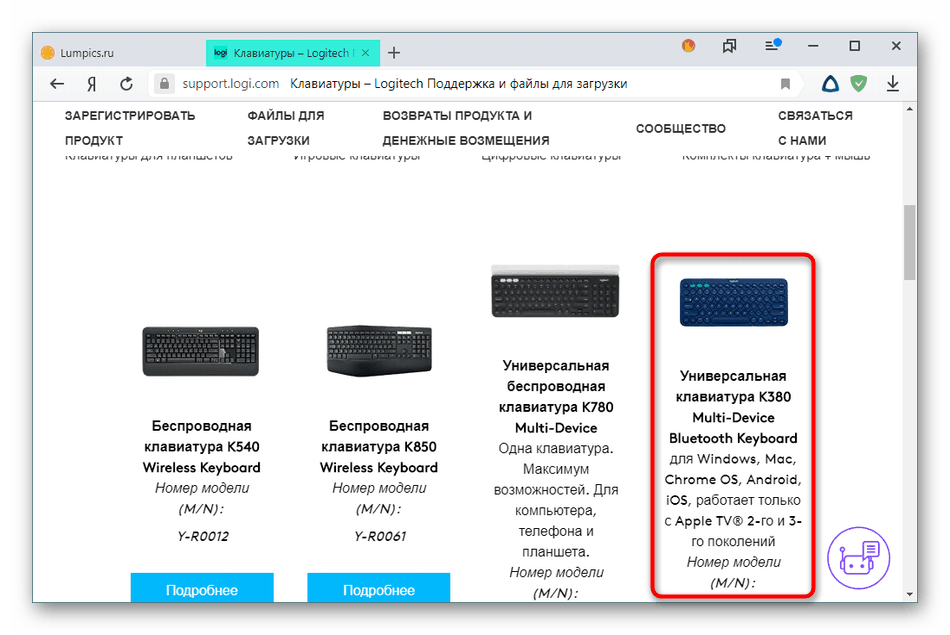
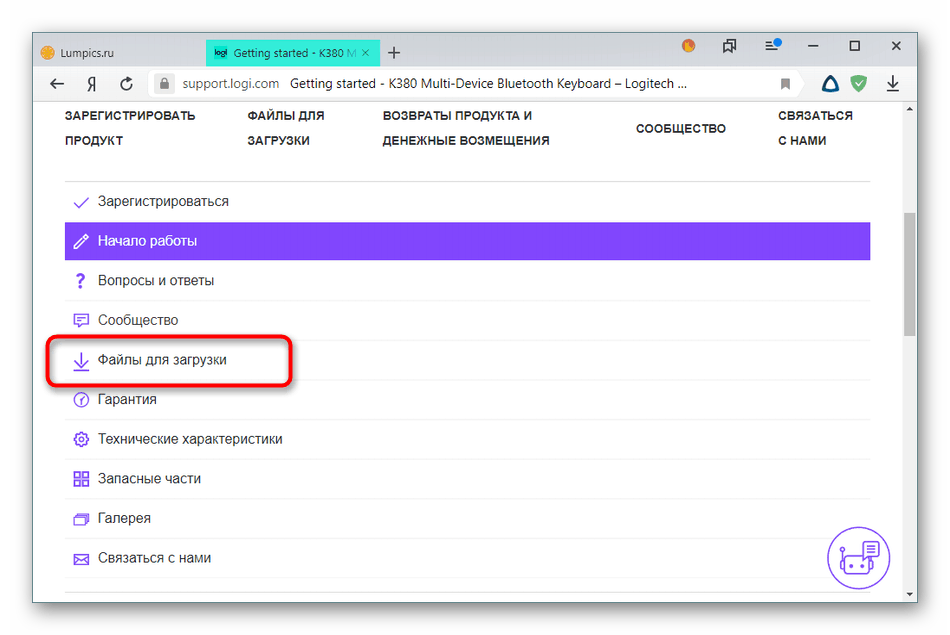
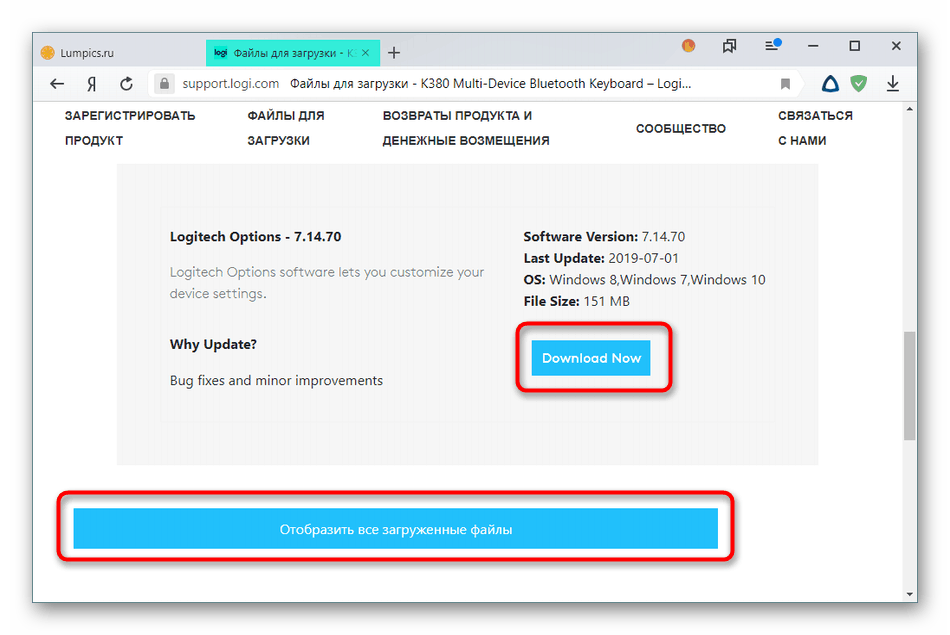
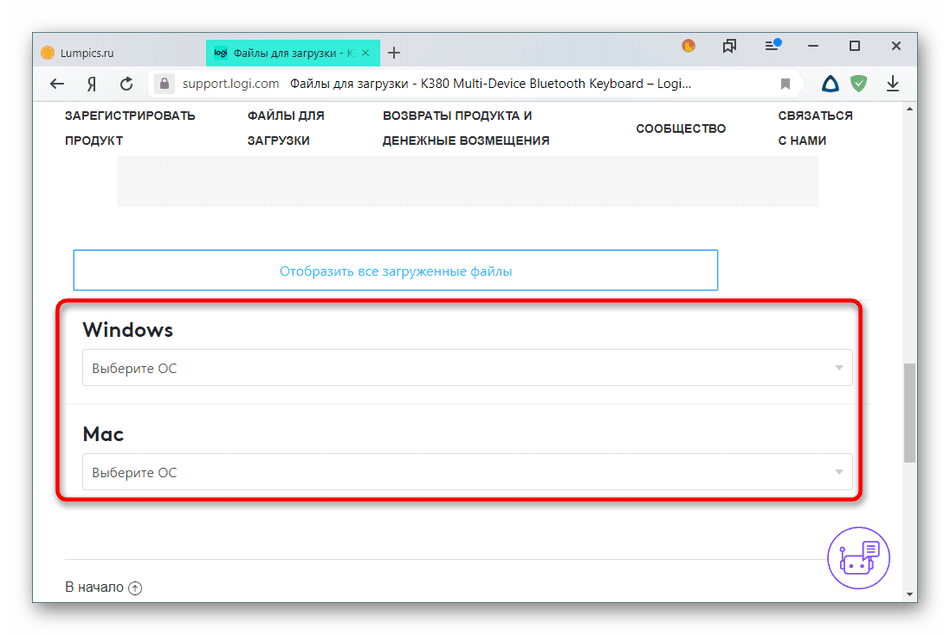
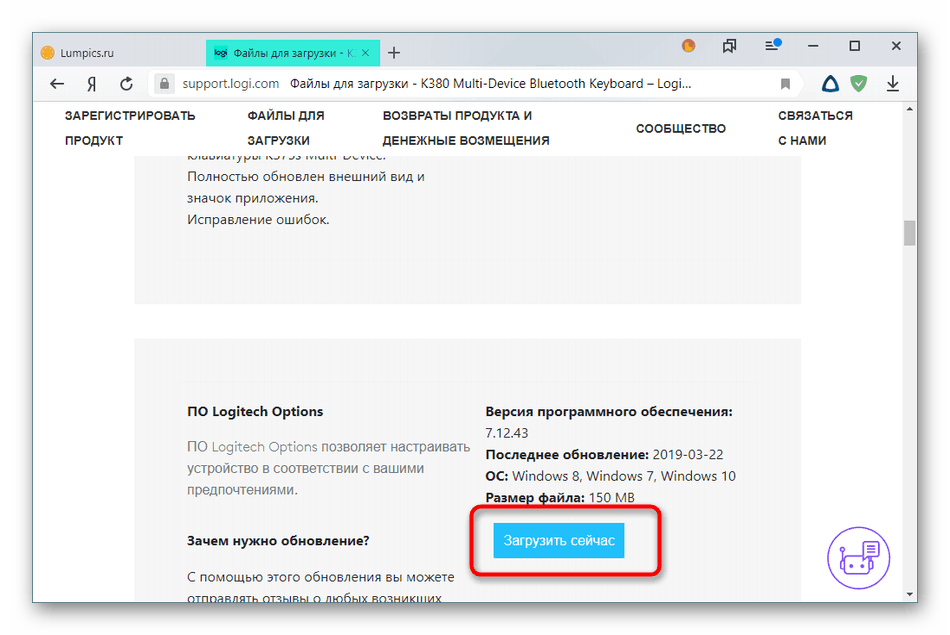
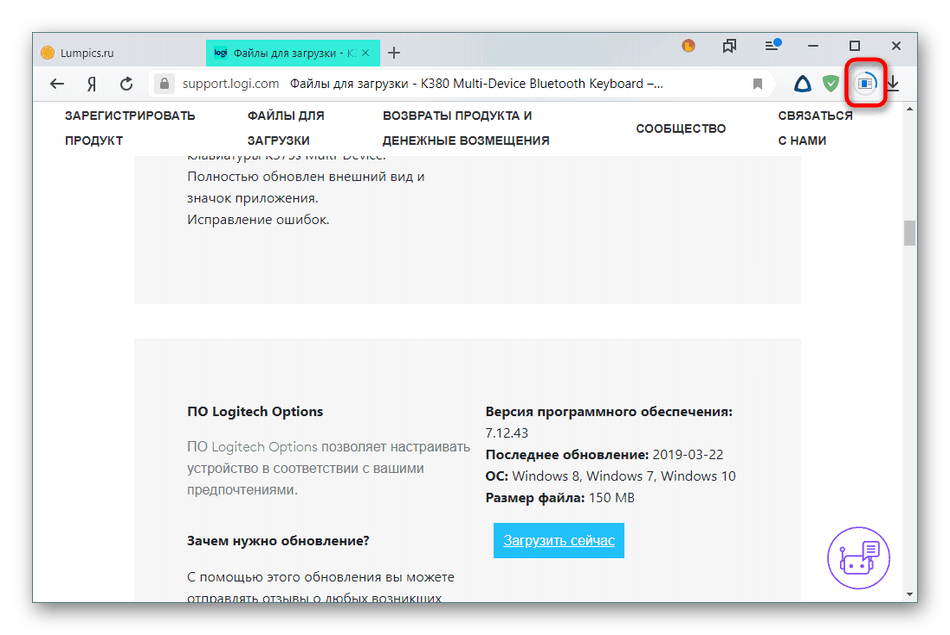
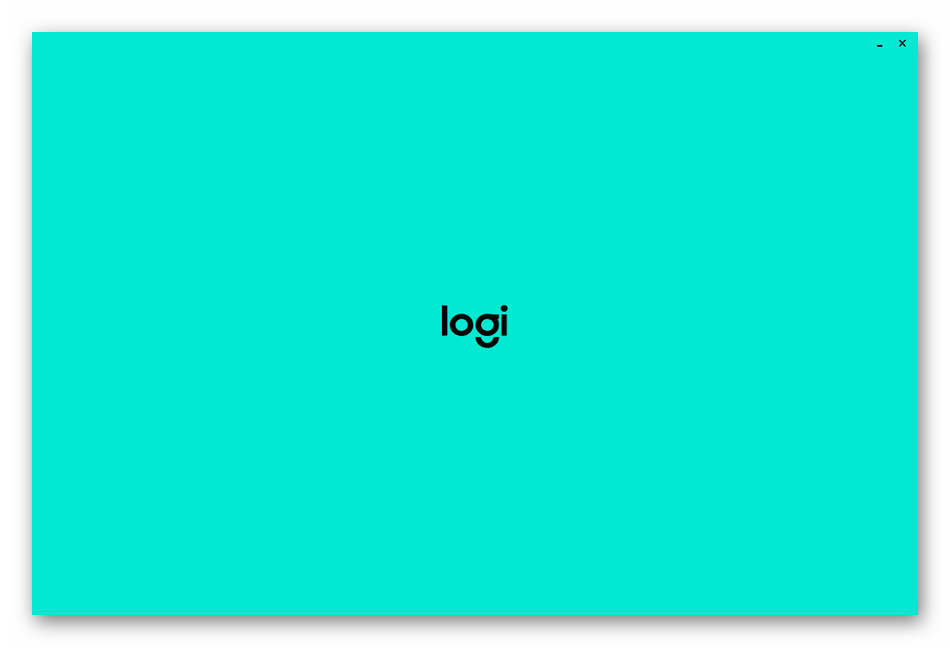
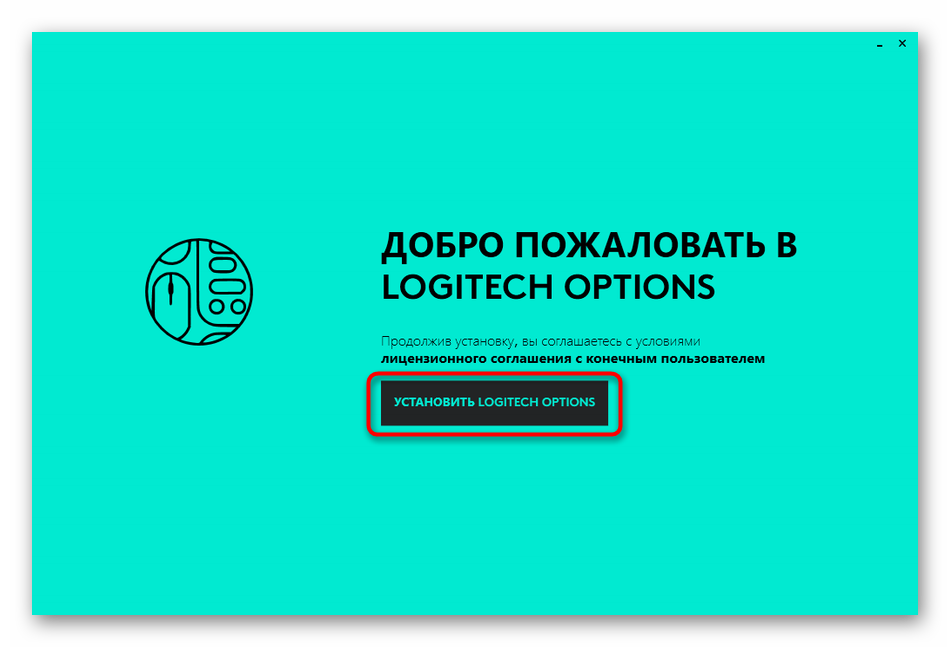
Након што је инсталација завршена, боље је поново покренути рачунар да би све промене ступиле на снагу. Након тога, покушајте поново да повежете уређај. Сада би он требао апсолутно исправно комуницирати с оперативним системом, а претходно приказана грешка ће нестати.
Друга метода: Софтвер за инсталирање треће стране
У последње време је било много других произвођача који производе софтвер посебно за почетнике да би им олакшали рад на рачунару, као и обављање одређених послова много брже и лакше. Ово се односи на инсталирање управљачких програма. Сада на Интернету неће бити тешко наћи бесплатно или плаћено решење које ће вам омогућити да инсталирате апсолутно све управљачке програме који недостају у само неколико кликова мишем, укључујући и периферне уређаје. Нудимо да се упознате са најбољим представницима таквог софтвера у нашем другом водичу кликом на доњу везу.
Више детаља: Најбољи софтвер за инсталирање управљачког програма
Посебна пажња заслужује апликацију под називом ДриверПацк Солутион . Дистрибуира се бесплатно и има интернетску и офлајн верзију, која већ укључује већину популарних управљачких програма. Ово решење има више предности него недостатака, међутим, наметљиво оглашавање и аутоматски инсталирани облачни сервис нехотице нервирају неке кориснике. Сигурно можемо препоручити овај алат, јер је најприкладнији за почетнике, а подржава скоро све повезане периферне уређаје, што гарантује успешан пријем последње верзије управљачког програма.
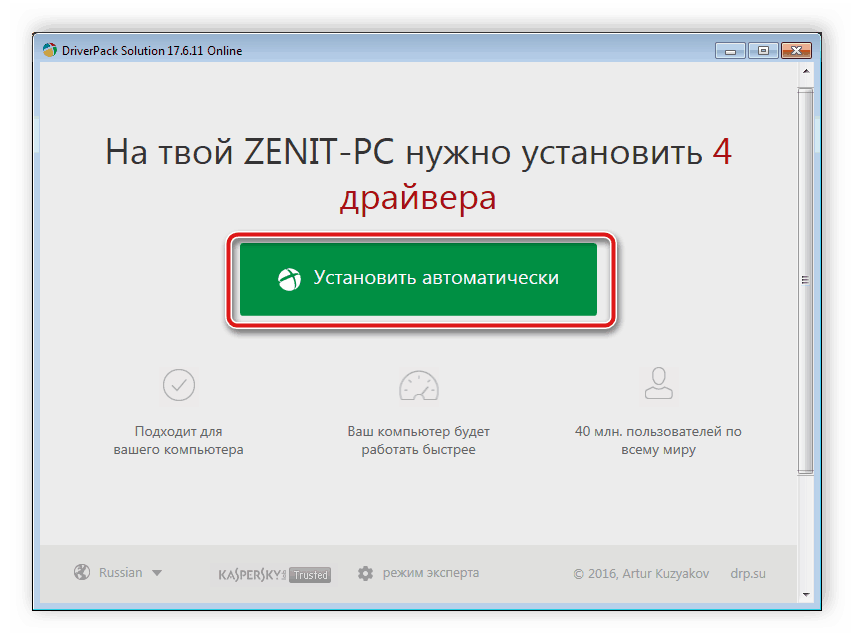
Више детаља: Како ажурирати управљачке програме на рачунару користећи ДриверПацк Солутион
3. метод: ИД уређаја
Апсолутно сва периферна и уграђена опрема има јединствен идентификатор који омогућава оперативном систему да лако идентификује повезани уређај. Неки напредни корисници одлучили су да користе ове ИД-ове у сопствене сврхе, стварајући веб локације са обимним базама података које вам омогућавају да пронађете овај управљачки програм погодан за уређај путем овог кода. Посебност ове методе је у томе што је идентификатор могуће пронаћи само ако је опрема приказана у "Управитељу уређаја" . Ако успешно пронађете датотеке, можете бити сто посто сигурни да ће оне бити прикладне и уређај може радити потпуно правилно. Све о употреби ове методе ћете пронаћи у нашем другом чланку у наставку.
Више детаља: Потражите управљачке програме према ИД-у хардвера
Метода 4: Уграђени алат за оперативни систем
Одлучили смо се на задњи начин утврдити ову методу, јер у ситуацији са периферним уређајима она није увек ефикасна, али понекад се ипак испостави да је ефикасна када се испуне одређени услови. Прво, сама опрема треба да се прикаже у „Девице Манагер-у“ , друго, потребна је активна интернетска веза, а сам уграђени Виндовс алат мора имати одговарајуће датотеке у својој бази података. Ако одлучите да покушате да набавите управљачке програме без коришћења програма трећих страна или интернетских сервиса, препоручујемо вам да испробате овај метод, можда ће вам он помоћи да се брже носите са задатком.
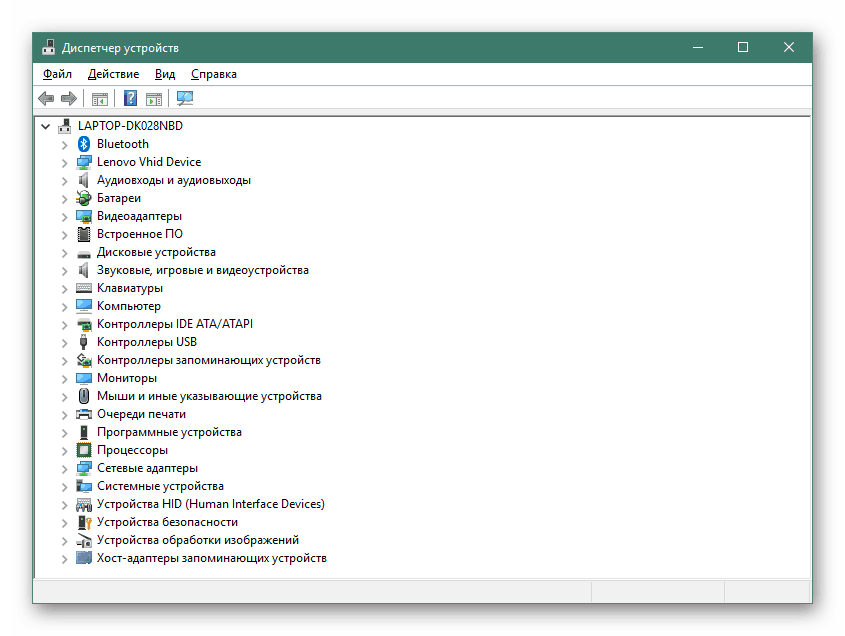
Више детаља: Инсталирање управљачких програма помоћу стандардних Виндовс алата
Данашњим материјалом представљени сте четири различита начина за добијање софтвера за Блуетоотх периферну мрежу. Као што видите, сваки од њих подразумева спровођење потпуно различитих радњи, па ће корисник морати да одреди најбољи метод за себе, а затим да следи дата упутства.